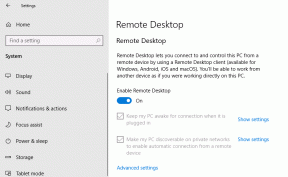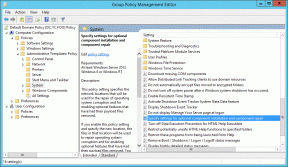Ένας οδηγός για το νέο πίνακα εισαγωγής μαθηματικών στα Windows 7
Miscellanea / / February 17, 2022
Πίνακας εισαγωγής μαθηματικών είναι μια νέα δυνατότητα που έχει εισαχθεί στις εκδόσεις Home Premium, Professional, Enterprise και Ultimate των Windows 7. Μπορεί να σας βοηθήσει όταν χρησιμοποιείτε συσκευές εισόδου όπως οθόνες αφής, ψηφιακά στυλό ή ακόμα και ένα συνηθισμένο ποντίκι για τη σύνταξη τύπων και μαθηματικών εξισώσεων. Λειτουργεί επίσης με εργαλεία όπως το Microsoft Office, το OpenOffice.org και προϊόντα μαθηματικού λογισμικού που υποστηρίζουν τη Μαθηματική Γλώσσα σήμανσης (MathML).
Το εργαλείο μπορεί να αναγνωρίσει τα αμερικανικά μαθηματικά λυκείου και κολεγίου στο γραπτό σας κείμενο, συμπεριλαμβανομένων αριθμών και γραμμάτων, αριθμητικής, λογισμού, συναρτήσεων, συνόλων, άλγεβρας και πολλά άλλα. Μπορείτε να βρείτε τη συντόμευση του πίνακα εισαγωγής μαθηματικών μεταβαίνοντας στη διαδρομή "Όλα τα προγράμματα -> Αξεσουάρ -> Πίνακας εισαγωγής μαθηματικών" στο μενού έναρξης.
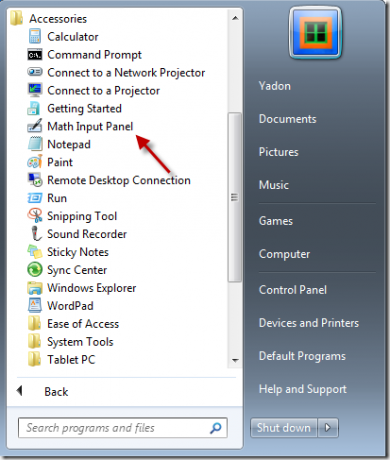
Κάντε κλικ σε αυτό και εμφανίζεται ο πίνακας εισαγωγής μαθηματικών με την προτροπή "Γράψτε μαθηματικά εδώ". Χρησιμοποιήστε το για να γράψετε, στην πραγματικότητα να σχεδιάσετε μαθηματικούς τύπους. Το αποτέλεσμα μπορεί να προβληθεί στην επάνω αριστερή γωνία του παραθύρου. Μπορείτε πάντα να χρησιμοποιήσετε τις λειτουργίες Αναίρεση και Επανάληψη για να αναθεωρήσετε την εργασία όπως ακριβώς κάνετε σε οποιοδήποτε άλλο πρόγραμμα επεξεργασίας κειμένου.
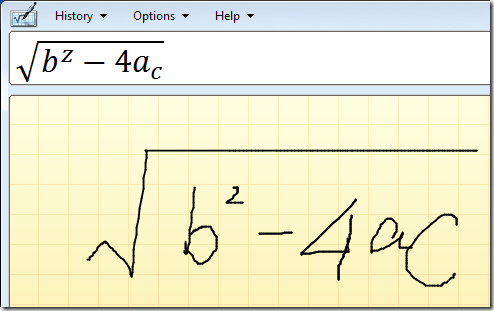
Εάν κάνετε λάθος στο γραπτό κείμενο, μη διστάσετε να χρησιμοποιήσετε τα εργαλεία στη δεξιά πλευρά της εφαρμογής. Κάντε κλικ στο κουμπί "Διαγραφή" και μπορείτε να σβήσετε τα σκίτσα που προέκυψαν από τυχαία χτυπήματα. Μόλις τελειώσετε, κάντε κλικ στο "Εγγραφή" για να ξαναγράψετε αυτό που έπρεπε να γράψετε.
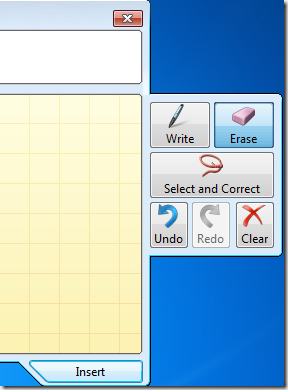
Η διαγραφή της μη αναγνωρισμένης γραπτής επιστολής δεν είναι ο μόνος τρόπος επίλυσης του προβλήματος. Μπορείτε επίσης να χρησιμοποιήσετε το κουμπί "Επιλογή και Διόρθωση". Κρατήστε πατημένο το αριστερό κουμπί του ποντικιού, σύρετε και αποθέστε τον χαρακτήρα που θέλετε να διορθώσετε στο πλαίσιο "Επιλογή και Διόρθωση" στα δεξιά και θα εμφανιστεί ένα αναπτυσσόμενο μενού. Τώρα, μπορείτε να επιλέξετε τη σωστή ερμηνεία και να συνεχίσετε τη γραφή σας.
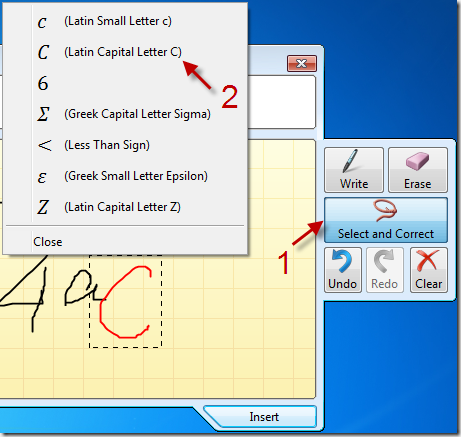
Όταν τελειώσετε, μπορείτε απλά να κάνετε κλικ στο "Εισαγωγή" στο κάτω μέρος για να επικολλήσετε το στοιχείο στο έγγραφο που επιθυμείτε.
Σημείωση: Από προεπιλογή, το Math Input Panel αποθηκεύει την εργασία του στο πρόχειρο. Ως εκ τούτου, μπορείτε να επικολλήσετε με μη αυτόματο τρόπο το στοιχείο χρησιμοποιώντας "Επικόλληση" στο μενού περιβάλλοντος ή το πλήκτρο συντόμευσης CTRL + V εάν ο τύπος δεν εισαχθεί αυτόματα.
Ας εστιάσουμε λίγο στην επάνω γραμμή μενού. Κάντε κλικ στην καρτέλα "Ιστορικό" και μπορείτε να επιστρέψετε σε οποιονδήποτε από τους τύπους που έχετε γράψει στο τρέχον παράθυρο.
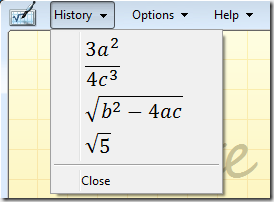
Στο μενού "Επιλογές", μπορείτε να ορίσετε προτιμήσεις όπως "Εκκαθάριση περιοχής γραφής μετά την εισαγωγή" και "Εμφάνιση κουμπιών πληκτρολογίου στην οθόνη", που μπορεί να σας φανούν χρήσιμες.
Έτσι, εάν η εργασία σας περιλαμβάνει τη χρήση μαθηματικών τύπων και δεν θέλετε να εγκαταστήσετε πρόσθετο λογισμικό για τη δημιουργία μαθηματικών εξισώσεων, θα μπορούσατε να χρησιμοποιήσετε το Windows 7Πίνακας εισαγωγής μαθηματικών για να γίνουν τα πράγματα.
Τελευταία ενημέρωση στις 02 Φεβρουαρίου 2022
Το παραπάνω άρθρο μπορεί να περιέχει συνδέσμους συνεργατών που βοηθούν στην υποστήριξη της Guiding Tech. Ωστόσο, δεν επηρεάζει τη συντακτική μας ακεραιότητα. Το περιεχόμενο παραμένει αμερόληπτο και αυθεντικό.

![Βοήθεια! Πρόβλημα οθόνης ανάποδα ή πλάγια [ΕΠΙΛΥΘΗΚΕ]](/f/60df5efc41945c01f0d203d7ccfa0098.jpg?width=288&height=384)